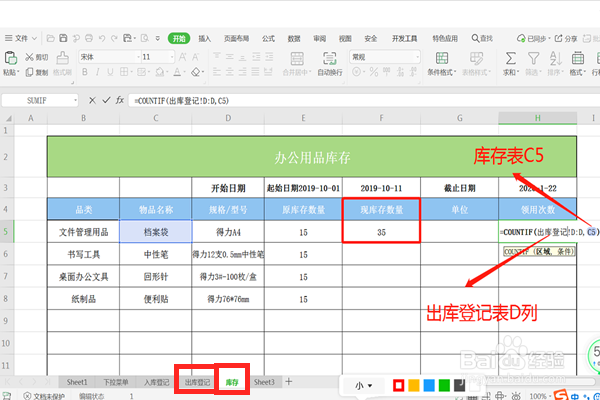EXCEL中办公用品出入库怎么自动计算库存?
1、前面已经介绍过办公物品二级下拉菜单,这里再说一下部门员工二级下拉菜单制作。首先打开出库工作表,里面涉及各部门员工领取办公物品情况。选中G列,点击菜单栏“数据”,然后打开工具栏“有效性”,会弹出一个对话框,点击“是(Y)”。

2、切换到下拉菜单工作表,对话框中点击“允许(A)"选择“序列”,在“来源”中插入光标,鼠标选中右侧表格里标黄的部门首列。会自动输入”=下拉菜单!$G$1$K$1”。

3、一级下拉菜单就设置好了,各部门名称可以在下拉菜单中进行选择。

4、因为整个G列都被选中作了数据有效性设置,有些地方是不需要这样的设置的,如图,我们可以选中这些单元格,点击菜单栏“数据” →工具栏“有效性” →“全部清除” →“确定”(记住,一定要点确定。)

1、切换到下拉菜单工作表,选中部门员工表,点击菜单栏“公式”→ 工具栏“指定”→ 弹出对话框中只勾选“首行”→ 点击“确定”。再切换回出库登记工作表,点击单元格H7,→ “数据”→ “有效性”→ “序列”→ “允许”→插入光标,然后再选中G列 → 二级下拉菜单就建立好了,如图:

2、如果要整列都具有这样的有效性设置,打开“数据”→ “有效性”→ 左下角打√(对所有同样设置的其他所有单元格也应用这些更改) → “确定”
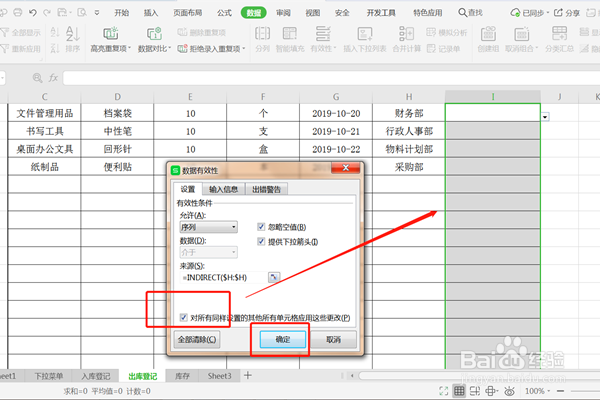
1、将数据录入“入库登记工作表”、“出库登记工作表“,如图:
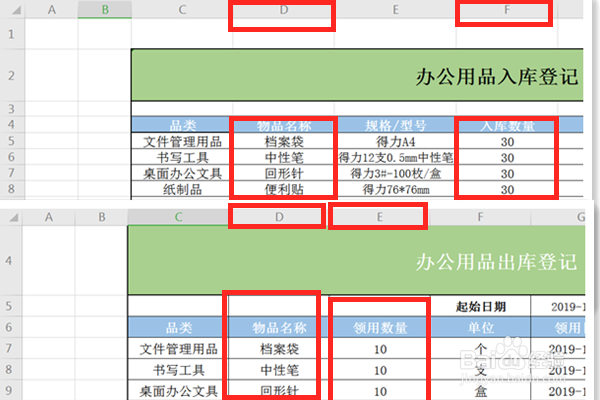
2、建立库存工作表,如图:可以看出原始库存“档案袋”的数量是15个,后”入库登记“工作表显示入库30个,“出库”工作表显示出库10个,“库存”中量应是35
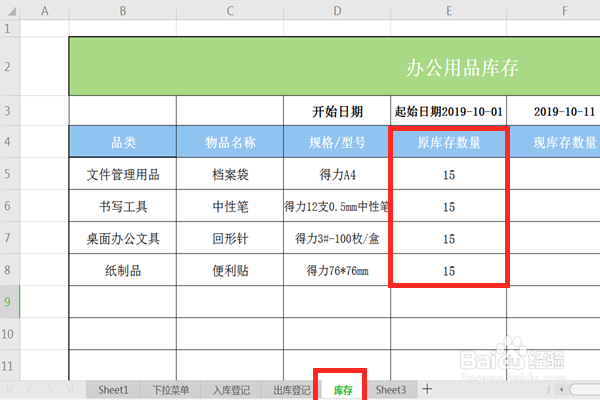
3、打开库存工作表,点击单元格F5,输入公式“=E5+SUMIF(入库登记!D:D,C5,入库登记!F:F)-SUMIF(出库登记!D:D,C5,出库登记!E:E)”,这个公式表达的含义是:库存工作表的原始库存E5+入库登记工作表D列的对应C5(库存表“档案袋”)的入库数量-出库登记D列所对应的C5(库存表“档案袋”)的出库数量就是库存量。
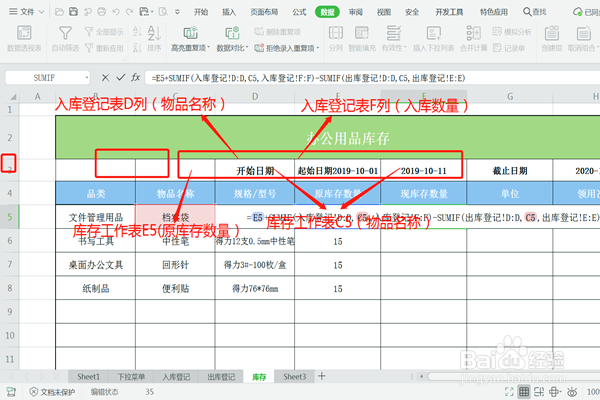
4、操作方法如下:打开库存表,点击单元格F5(现有库存)→ 输入=E5(鼠标点击E5单元格)“+SUMIF(” → 打开入库登记工作表,选择D列 → 输入“,”→ 选择“库存表”C5单元格 → 输入“,”→ 回到“入库登记表”,选择F列,再输入“)” → 输入“-”SUMIF(“ → 打开出库登记工作表,选择D列 → 输入“,”→ 选择“库存表”C5单元格 → 输入“,”→ 回到“出库登记表”,选择E列→ 输入“)”
5、这样库存表就做好了。现在库存量是35,如果让整列单元格适用这个公式,则将光标移动到F5单元格右下角,当变成“十”字光标的时候,左键双击,则整列需要计数的单元格均套用这个公式了。
对于领取次数,套用公式方法相同“=COUNTIF(出库登记!D:D,C5)”它的含义是,针对“库存表”的C5的单元格内容在“出库登记”表中D列(物品种类)里面查找,有一次计数一次。如图: